|
|
|
Assembly, ILDASM.exe ve GACUTIL.exe Hakkında |
|
| Gönderiliyor lütfen bekleyin... |
|
|
Bu makalede kavram olarak en çok karıştırılan ve anlaşılması diğer konulara
göre zor olan Assembly kavramını ve Visual Studio ile birlikte gelen GACUTIL
ve ILDASM gibi önemli araçları inceleyecegiz.
Asembly Nedir?
Hemen ilk başta belirtelim ki bu makalede bahsedeceğimiz Assembly'nin
alt seviye bir programlama dili olan Assembly ile yakından uzaktan hiçbir alakası
yoktur. Sadece bir isim benzerliği vardır. .NET platformunda yazdığımız kodlar
sonucunda oluşturduğumuz bütün .exe uzantılı dosyalara ve .dll uzantılı dosyalara
genel olarak Assembly denilmektedir. Projemize ait derlenmiş kodlar ve metadata
dediğimiz bir takım özniteleyici kodlar Assembly'ler içerisinde bulunur. Assembly'lerin
kabaca özellikleri aşağıdaki gibi sıralanabilir.
1-) Assembly'lerde metadata denilen veriler, Assembly'deki tür bilgileri ve başka
kaynaklarla olan bağlantılar saklanır.
2-) Assembly'de(dll yada exe) kendilerine ait versiyon bilgisi tutulur. Hatırlarsanız
klasik dll ve exe tipi dosyalarda versiyon bilgisi saklanmadığı için çeşitli uyumsuzluklar
yaşanabilmekteydi. Mesela farklı iki firmanın hazırladığı dll 'ler aynı isimli
olduğunda sonradan register edilen dll halihazırda bulunan dll 'in üzerinde yazıldığı
için sistemde bulunan bazı uygulamalarda sorun çıkıyordu. Dll 'ler bu
tür sorunlara yol açtığı için DLL Hell (Dll cehennemi) kavramı ortaya çıkmıştı. Aslında
COM dll 'leri ile bu sorun bir nebze ortadan kalkmışsa da asıl çözüm Assembly'ler
ile gelmiştir.
3-) Assembly'lerde versiyon bilgisi saklandığı için bir uygulama
içerisinde farklı versiyonlara sahip Assembly'leri kullanabiliriz.
4-) Program kurma işlemi, Assembly 'ye ilişkin dosyayı direkt kopyalayarak yapılabilir.
Eski sistemde DLL 'lerin register edilmesi gerekiyordu.
Assembly'lerin en önemli özelliklerinden birisi de Application Domain
dediğimiz kavramdır. Application Domain sayesinde bir proses içinde birden fazla
birbirinden bağımsız çalışan Assembly 'yi çalıştırma imkanına kavuşuruz. Bu konuya
açıklayıcı bir örnek olması açısından aşağıdaki örneği inceleyebilirsiniz.
Bu örnekte iki tane Console uygulaması yapacağız. Bu iki uygulamaya ait çalışır
durumdaki dosyalara artık Assembly diyebilirsiniz. Aşağıdaki ilk örnekte Main
işlevi içerisinde ekrana bir yazı yazdırıyoruz.
//assembly1.cs
using System;
namespace assembly1
{
class
csnedir1
{
static
void Main(string[] args)
{
Console.WriteLine("Beni
disardan yüklediler.");
}
}
}
|
Bu
programı notepad 'da yazıp derledikten sonra komut satırında "csc assembly1.cs"
yazıp assmbly1.exe dosyasını oluşturun. Aynı klasör içine şimdi aşağıdaki assembly2.cs
dosyasını oluşturun ve derleyerek assembly2.exe 'nin oluşmasını sağlayın.
//assembly2.cs
using System;
namespace assembly2
{
class
csnedir2
{
static
void Main(string[] args)
{
AppDomain
apd2 = AppDomain.CreateDomain("Csnedir");
apd2.ExecuteAssembly("assembly1.exe");
}
}
}
|
Yukarıda da bahsettiğim gibi Application Domain sayesinde bir uygulama içerisine
değişik assembly'ler yüklenebilir ve çalıştırılabilir. Application Domian kavramını
System isim alanında bulunan AppDomain sınıfı temsil eder. Yeni bir Application
Domain'i oluşturmak için AppDomain sınıfının overload (aşırı yüklenmiş)edilmiş
CreateDomain statik üye fonksiyonları kullanılır. AppDomain sınıfının ExecuteAssembly
fonksiyonuyla dışarıdan yeni bir Assembly yüklenir ve o satırdan itibaren yüklenen
assembly çalıştırılır. (Yukarıdaki örnekte iki Assembly'nin de aynı klasörde
olmasına dikkat edin.)
Assembly hakkında bu geniş
giriş bilgisini verdikten sonra Assembly'nin fiziksel yapısından bahsedelim biraz.
Bir Assembly belgesinde Assembly metadata, tür(type) metadata, kaynaklar ve IL(Intermadiate
Language) kodu bulunur. Bütün bu yapılar bir Assembly dosyasında
bulunabileceği gibi Assembly metadata'lar sayesinde dışarıdaki kaynaklara referans da verilebilir.
Assembly'lerin en önemli yapısı Manifest dediğimiz parçasıdır. Manifest assembly
metadata'lar bulunur. Peki nedir bu Assembly metadata'lar? Bir Asembly adı, versiyonu gibi
kimlik bilgileri, ilgili Assembly ile ilgili olan diğer dosyalar, başka Assembly'lere olan
referanslar gibi bilgilerin tamamına Assembly metadata denir. İşte bu bilgilerin oluşturduğu
kümeye Manifest denilmektedir. Assembly'lerin Manifest bölümünde bulunan
elemanlar temel olarak aşağıdaki tabloda verilmiştir.
| Özellik |
Anlamı |
| AssemblyCompany |
Assembly'nin firma bilgisi |
| AssemblyCopyright |
Copyright
bilgisi |
| AssemblyCulture |
İlgili Assembly'ye ait kültür bilgisi(Almanya,İngiltere,Türkiye vs..) |
| AssemblyDelaySign |
Gecikmeli
imzanın olup olmayacağı (True ya da False) |
| AssemblyDescription |
Assembly
ile ilgili kısa açıklama |
| AssemblyFileVersion |
Win32
sistemindeki dosya versiyonu |
| AssemblyInformationalVersion |
CLR
tarafından kullanılmayan ve okunabilirliği yüksek olan versiyon bilgisi |
| AssemblyKeyFile |
Assembly'nin kayıt edilmesi için gereken anahtarın bulunduğu dosya |
| AssemblyKeyName |
Kayıt
için gereken anahtar sözcük |
| AssemblyProduct |
Ürün
adı |
| AssemblyTitle |
Assembly'nin
adı |
| AssemblyTrademark |
Trademark
bilgisi |
| AssemblyVersion |
String
şeklindeki Version numarası |
Bu tablo MSDN kitaplığından
alınmıştır
Assembly'ler private ve shared olmak üzere ikiye
ayrılır. Bunları detaylı olarak açıklamaya başlamadan önce Assembly'leri görüntülemek
için kullanılan ILDASM.exe aracını inceleyelim. ILDASM.exe MSIL kodu içeren
assembly dosyalarını okur ve kullanışlı bir arayüz ile kullanıcıya sunar.
ILDASM.exe programını çalıştırmak için komut satırına ILDASM.exe yazmamız yeterlidir.
Açılacak pencereden File->Open menüsünü kullanarak görüntülemek istediğiniz Assembly
dosyasını seçin.(Aşağıda gördüğünüz ekran görüntüleri Assembly2.exe'nin görüntüleridir.) Bir
assembly'deki türler, sınıflar, fonksiyonlar çeşitli sembollerle temsil edilmiştir. Hangi
sembollerin ne anlama geldiğini MSDN kitaplığından bulabilirsiniz.
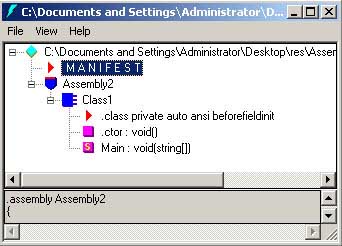
Şimdi
de açılacak pencereden Main bölümüne tıklayın, ve aşağıdaki görüntüyü elde
edin. Buradaki bütün kodlar IL kodudur.
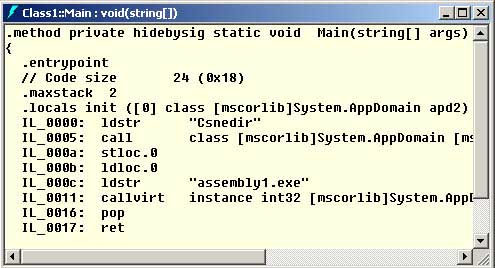
Diğer bölümlerde tıklayarak IL kodlarını inceleyebilirsiniz.
Yukarıda bahsettiğimiz gibi Assembly'ler private
ve shared olmak üzere ikiye ayrılır. Normal olarak geliştirilen Assembly'ler
private Assembly olarak adlandırılır. Bu tür assembly'ler uygulama ile aynı dizinde ya da
alt dizinlerde bulunur. Versiyon ve isim uyuşmazlığı sorunu bu tür assembly'lerde
olmamaktadır. Shared assembly'ler ise daha çok büyük projelerde mesela bir projenin bir firmaya
ait farklı ofislerinde gerçekleştirildiği durumlarda kullanılır. Bu durumda
assembly'lerin uyması gereken bazı kurallar vardır. Bunlardan en önemlisi strong name
dediğimiz tekil bir isme sahip olmasıdır. Bu sayede shared assembly'ler tekil olduğu için
bir sistemde global düzeyde işlem görürler. Yani farklı farklı uygulamalardan
aynı anda shared assembly'lere ulaşılabilir. Şimdi shared assembly kavramını
biraz açalım.
Shared Assembly
Assembly'ler varsayılan olarak private'tır. Bu yüzden bu tür Assembly'ler
sadece bulundukları dizin içerisindeki uygulamalar tarafından görülür ve çalıştırılırlar.
Oysa ki bazı durumlarda bütün programlar tarafından o Assembly'ye birbirlerinden
bağımsız olarak erişilmesini isteriz. Bunu sağlamak için Global Assembly
Cache denilen bir sistemden faydalanacağız. .NET 'in yüklü olduğu
bütün sistemlerde Assembly Cache mekanizması vardır. Bu Assembly Cache'ye yüklü olan
Assembly'ler bütün uygulamalar tarafından kullanılabilir. Bir assembly'yi GAC'a(Global Assembly
Cache) yüklemek için 3 yöntem kullanılır:
- Assembly'leri Windows Installer 2.0 ile yüklemek
- Gacutil.exe isimli .NET ile gelen aracı kullanmak
- /assembly 'ye Assembly dosyasını kopyalamak (C:\winnt\assembly\)
Şimdi adım adım bir shared assembly oluşturmayı görelim. Bunun için ikinci
yöntemi kullanacağım. Başlangıç olarak gacutil.exe programı hakkında bilgi vermek
istiyorum. Gacutil(global assembly cache utility) programı .NET ile birlikte gelir.
Assembly cache'ye yeni assembly yüklemek varolan assembly'leri listelemek ve silmek için
kullanılır. Komut satırından aşağıdaki parametrelerle bu programı çalıştırabiliriz.
* gacutil /l ---> GAC 'da bulunan bütün assembly'leri listeler.
* gacutil /i assemblydll---> assemblydll adlı shared assembly'yi GAC 'a yükler.
* gacutil /u assemblydll---> assemblydll adlı shared assembly GAC 'dan siler.
İlk adım olarak bütün shared assembly'lere strong name dediğimiz bir isim vermeliyiz.
GAC 'da bulunan bütün assembly'lerin farklı bir adı vardır. COM teknolojisindeki
globally unique identifier(GUID) 'e benzetebiliriz bu isimleri. Peki bu strong
name 'leri nasıl oluşturacağız? Bu iş için yine .NET ile birlikte gelen sn.exe
adlı aracı kullanacağız. sn programı aşağıdaki gibi kullanılarak bir
tekil isim oluşturulur ve anahtar.snk adlı dosyaya yazılır.
sn -k anahtar.snk
anahtar.snk dosyasını oluşturduktan sonra bu anahtar ismi projemizdeki AssemblyInfo.cs
dosyasındaki manifeset bölümüne ekliyoruz. Yani AssemblyKeyFile özelliğini anahtar.snk
olarak değiştiriyoruz. Sonuç olarak AssemblyInfo.cs dosyası aşağıdaki gibi olacaktır.
...............
[assembly AssemblyDelaySign(false)]
[assembly AssemblyKeyFile("../../anahtar.snk")]
[assembly AssemblyKeyName("")]
...............
Bu işlemleri yaptıktan sonra projeyi "Build" edip oluşan Assembly
dosyasını gacutil.exe yardımıyla GAC 'a ekliyoruz. Bu işlemi komut satırından
aşağıdaki gibi yapmalıyız.
gacutil /i Assembly1.dll
Bu
işlemi yaptıktan sonra shared olan bu assembly'ye
istediğimiz .NET projesinden ulaşabiliriz. Tabiproject->Add reference menüsünden
shared assembly'ye referans verdikten sonra yapabiliriz bunu. Shared assembly
olduğu için yeni bir projede bu assembly kullandığımız da lokal bir
kopyası oluşturulmaz dolayısıyla GAC üzerinden erişilir.
Kaynaklar
C# Primer (A Practical Approach) - Stanley
Lipman
MSDN Kütüphanesi
Makale:
Assembly, ILDASM.exe ve GACUTIL.exe Hakkında C#, Visual C# ve .NET Sefer Algan
|
|
|
|
|
-
-
Eklenen Son 10
-
Bu Konuda Geçmiş 10
Bu Konuda Yazılmış Yazılmış 10 Makale Yükleniyor
Son Eklenen 10 Makale Yükleniyor
Bu Konuda Yazılmış Geçmiş Makaleler Yükleniyor
|
|
|